Wenn Sie gerne surfen, dann ist Instagram vielleicht eine der Social-Media-Apps, die Sie verwenden. Mit der Anwendung können Sie verschiedene Videos ansehen, was unterhaltsam sein kann. Es gibt jedoch Zeiten, in denen die Videos keinen Ton erzeugen. Dies kann bei den Benutzern zu Unzufriedenheit führen. Wenn Sie also die verschiedenen Gründe für diese Art von Problemen erfahren möchten, lesen Sie am besten den Beitrag. Nachdem wir verschiedene Gründe besprochen haben, zeigen wir Ihnen auch, wie Sie das Problem beheben können. Lesen Sie daher diesen Beitrag und erfahren Sie, wie Sie das Problem beheben können. Instagram gibt keinen Ton wieder.
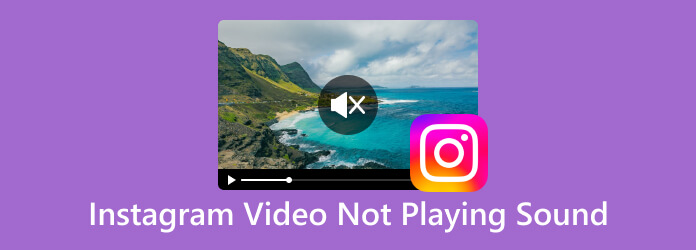
Teil 1. Warum bei Instagram-Videos kein Ton abgespielt wird
Es gibt verschiedene Gründe, warum der Ton eines Instagram-Videos nicht abgespielt wird. Es kann ein Netzwerkproblem sein, mit der App zusammenhängen, mit dem Gerät zusammenhängen oder etwas anderes. Wenn Sie also wissen möchten, warum Videos keinen Ton erzeugen, nutzen Sie die Gelegenheit und lesen Sie die detaillierten Informationen unten.
Gerätebezogene Probleme
- Aus irgendeinem Grund werden möglicherweise keine Töne wiedergegeben. Einer der grundlegenden und häufigsten Gründe ist, dass das Video selbst stummgeschaltet ist. Es gibt Fälle, in denen das Video auf Ihrem Gerät automatisch stummgeschaltet wird.
- Wenn Instagram keinen Ton wiedergibt, kann dies auch an der Bluetooth-Verbindung liegen. Wenn Sie kabellose Kopfhörer verwenden, überprüfen Sie immer, ob das Gerät richtig angeschlossen ist. Wenn dies nicht der Fall ist, ist es sehr wahrscheinlich, dass Sie im Instagram-Video keinen Ton hören.
- Sie können auch Ihr Gerät überprüfen. Einige Mobiltelefone benötigen eine Berechtigung, um auf den Ton des Videos zuzugreifen.
Anwendungsbezogenes Problem
- Wenn Sie das Gerät überprüft haben und immer noch kein Ton abgespielt werden kann, kann es sich um ein App-bezogenes Problem handeln. Wenn dies der Fall ist, müssen Sie zur Fehlerbehebung auch die Anwendung selbst überprüfen. Wenn die Instagram-Anwendung veraltet ist, besteht die Möglichkeit, dass das Ig-Video keinen Ton abspielen kann.
- Ein weiterer Grund ist, dass Ihr Cache möglicherweise bereits beschädigt oder zu groß ist. Dies kann die Funktionalität der Anwendung beeinträchtigen. Um den Cache zu leeren, gehen Sie zum Einstellungsmenü Ihres Mobiltelefons. Suchen Sie dann nach der Anwendung und wählen Sie die Option „Cache leeren“.
Videobezogenes Problem
- In seltenen Fällen wurde das Video selbst aus irgendeinem Grund stummgeschaltet. Wenn das Video oder Audio beispielsweise urheberrechtlich geschützt war, besteht die Möglichkeit, dass Sie im Video keinen Ton hören können.
- Es kann auch ein technisches Problem mit einem bestimmten hochgeladenen Video geben. Wenn das Video beschädigt ist, kann es zu Audiofehlern kommen. Wie wir alle wissen, kann eine Mediendatei, die sich nicht in gutem Zustand befindet, ihren Benutzern keine effektive Leistung bieten.
In der oben genannten Diskussion geht es um die möglichen Gründe, warum Instagram-Audio nicht abgespielt wird. Nachdem Sie den Grund angegeben haben, haben Sie außerdem eine Möglichkeit entdeckt, ein bestimmtes Problem zu beheben. Wenn Sie also bei der Verwendung einer Instagram-Anwendung auf eine solche Situation stoßen, müssen Sie nur die obige Diskussion lesen.
Teil 2. Schnellste Lösung zur Behebung von Problemen mit der Tonwiedergabe bei Instagram-Videos
Wie wir Ihnen bereits gesagt haben, ist eines der Probleme, warum Sie beim Abspielen von Instagram-Videos keinen Ton abspielen können, das Videoproblem selbst. Es besteht die Möglichkeit, dass das Video beschädigt ist. In diesem Fall benötigen Sie die Hilfe von AnyMP4 Videoreparatur, ausgewählt von Blu-ray Master. Das Programm bietet einen einfachen Reparaturvorgang, den alle Benutzer, insbesondere Anfänger, verwenden können. Außerdem ist die Hauptoberfläche des Programms für alle verständlich genug. Sie müssen lediglich ein Beispielvideo und das beschädigte hochladen. Damit beginnt die Software mit dem Reparaturvorgang, der nur wenige Sekunden dauert. Darüber hinaus können Sie auf AnyMP4 Video Repair unter Windows und Mac zugreifen. Wenn Sie also Ihr Problem lösen möchten, können Sie das folgende einfache Verfahren befolgen.
Schritt 1.Bekommen das AnyMP4 Videoreparatur auf Ihrem Windows- oder Mac-Computer installiert. Führen Sie es anschließend aus, um die Hauptbenutzeroberfläche anzuzeigen.
Schritt 2.Stellen Sie sicher, dass das Instagram-Video bereits auf Ihren Computer heruntergeladen wurde. Laden Sie dann die Instagram-Videodatei zusammen mit dem Beispielvideo hoch.

Schritt 3.Navigieren Sie nach dem Hochladen der beiden Videodateien zur Schaltflächenoberfläche und klicken Sie auf die Option „Reparieren“.
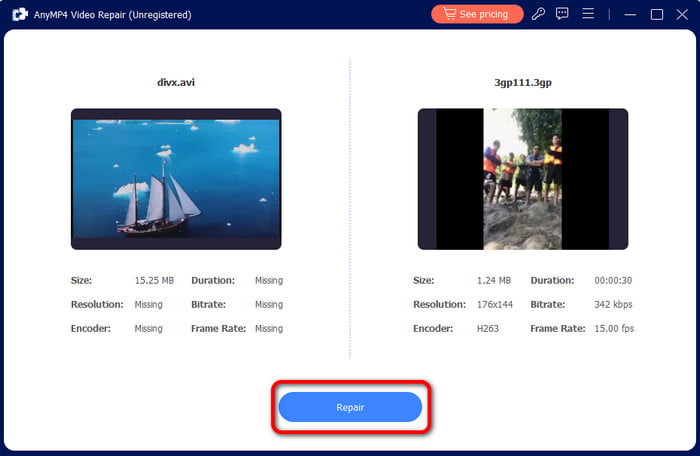
Schritt 4.Wenn das Ergebnis bereits angezeigt wird, klicken Sie auf Speichern, um die Video behoben auf Ihrem Computer. Anschließend können Sie das Video bereits mit Ton abspielen.
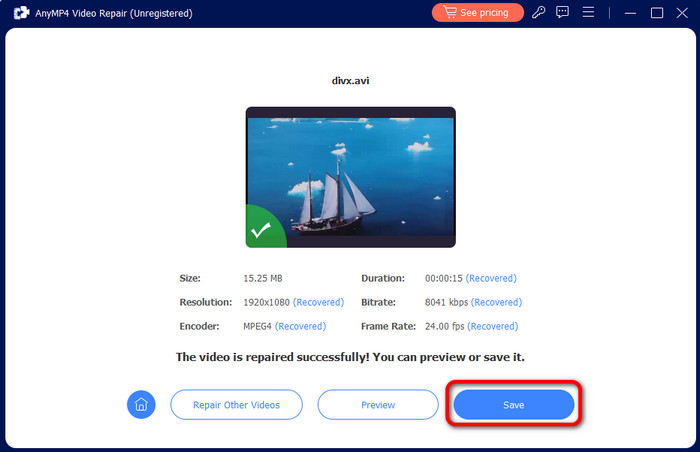
Teil 3. Manuelle Lösungen zur Behebung des Problems, dass Instagram-Videos keinen Ton wiedergeben
Lösung 1. Installieren Sie die Anwendung neu
Eine der effektivsten Lösungen, um zu beheben, dass Instagram keinen Ton abspielt, ist die Neuinstallation der Anwendung. Durch die Neuinstallation der App können Sie alle Daten aus der App selbst löschen. Außerdem können Sie so die neueste Version der Instagram-App erhalten.
Lösung 2. Leeren Sie den Instagram-App-Cache
Eine andere Lösung besteht darin, den Cache der Instagram-Anwendung zu leeren. Dadurch wird die App wieder so frisch und wie neu. Um den Cache zu leeren, gehen Sie zum Einstellungsmenü und drücken Sie die App-Option. Suchen Sie dann nach der Instagram-App und navigieren Sie zum Speicherbereich. Klicken Sie dann auf die Option „Cache leeren“.

Lösung 3. Stoppen und Neustarten der App erzwingen
Wenn Sie weiterhin Probleme mit Ihrer Anwendung haben, insbesondere mit Video-/Audiowiedergabefehlern, versuchen Sie, Instagram zwangsweise zu stoppen. Manchmal kann ein Neustart der App einige Störungen beheben und beseitigen, die dazu führen können Video-/Audiowiedergabe Fehler.
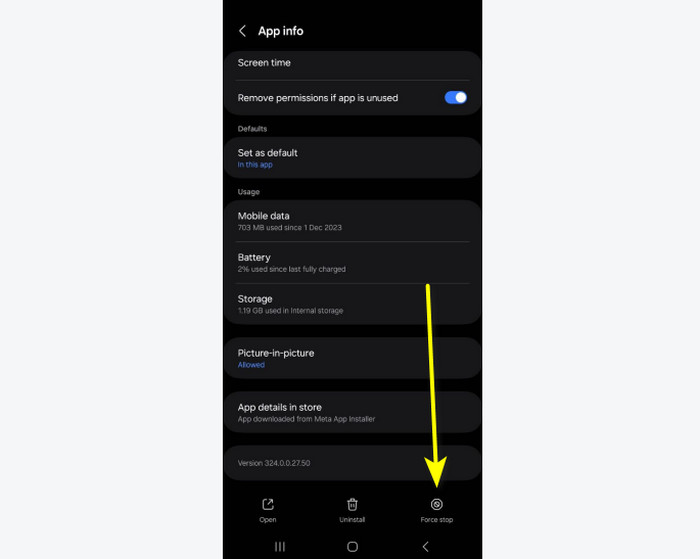
Lösung 4. Telefon neu starten
Manchmal liegt das Problem nicht an der Instagram-Anwendung. Manchmal treten auf Ihrem Telefon Störungen auf, die beim Abspielen von Videos zu Audiofehlern führen können. In diesem Fall können Sie versuchen, das Telefon neu zu starten. Damit können möglicherweise vorübergehende Störungen behoben werden.
Teil 4. Häufig gestellte Fragen zu Instagram-Videos ohne Ton
-
Wie schaltet man die Stummschaltung bei Instagram ein?
Wenn du Instagram-Videos oder -Reels stummschalten möchtest, musst du lediglich deine Lautstärkefunktionen verwenden. Du kannst auch auf das Tonsymbol tippen, um die Stummschaltung des Videos aufzuheben. Damit kannst du das Video bereits mit Ton abspielen.
-
Warum sind meine Instagram-Reels stumm?
Einer der besten Gründe, warum Sie stumme Rollen haben, ist vielleicht, dass der Inhalt stummgeschaltet ist. In diesem Fall hören Sie keinen Ton, es sei denn, Sie schalten die Stummschaltung ein.
-
Wie kann ich bei Instagram-Videos den Ton automatisch abspielen lassen?
Nun, die Instagram-Anwendung priorisiert die Benutzerkontrolle und die Datennutzung. Der Ton ist standardmäßig ausgeschaltet. Sie müssen also zuerst auf das Audiosymbol klicken, um den Ton einzuschalten. Danach können Sie bereits weiter scrollen und Videos mit Ton ansehen.
Einpacken
Wenn Instagram gibt keinen Ton wieder, können Sie das Problem beheben, indem Sie diesen Beitrag lesen. Wir haben die Gründe erläutert, warum Sie keinen Ton abspielen können, sowie die beste Lösung. Wenn Sie das Video für eine reibungslose Video- und Audiowiedergabe reparieren möchten, verwenden Sie außerdem AnyMP4 Video Repair. Damit können Sie die beschädigte Videodatei auf Ihrem Computer reparieren. Damit können Sie bereits ein Instagram-Video mit Ton abspielen.
Mehr von Blu-ray Master
- Auf dem iPhone werden keine Töne und Videos abgespielt [Beste Lösungen]
- 5 Sofortlösungen für Computer ohne Ton oder Video (Windows und Mac)
- 6 kostenlose Musikplayer für den PC: Entfesseln Sie bequem die Musikpower
- So beheben Sie, dass Instagram-Videos nicht abgespielt werden [Beste Lösungen]
- So posten Sie Instagram-Videos schnell erneut ohne Wasserzeichen
- Gibt Snapchat eine Benachrichtigung, wenn ein Screenshot einer Story erstellt wird? Die Antwort finden Sie hier


